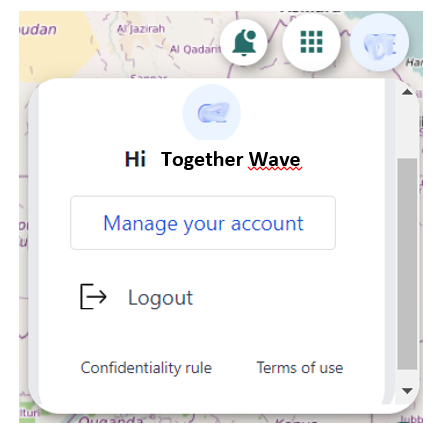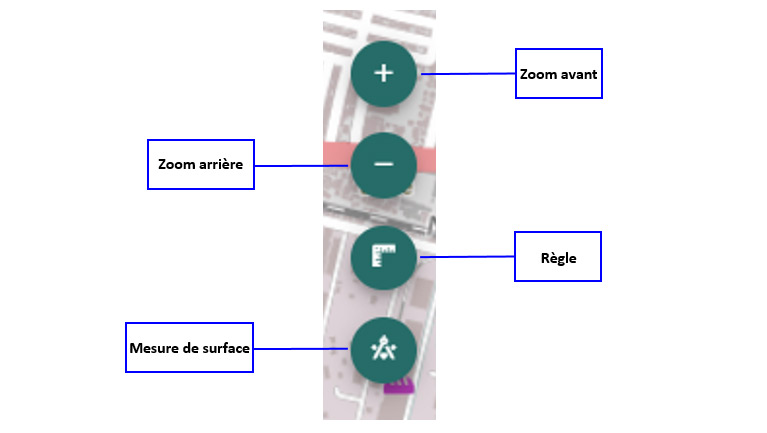Découvrir Track
Together Track est une plate-forme de gestion de flotte et de tracking GPS qui. Elle se compose d’un système de surveillance.
Le système de surveillance est destiné aux utilisateurs finaux (sans droits de revendeur) et leur permet de surveiller les véhicules, les machines, les personnes, les animaux domestiques et d’autres unités.
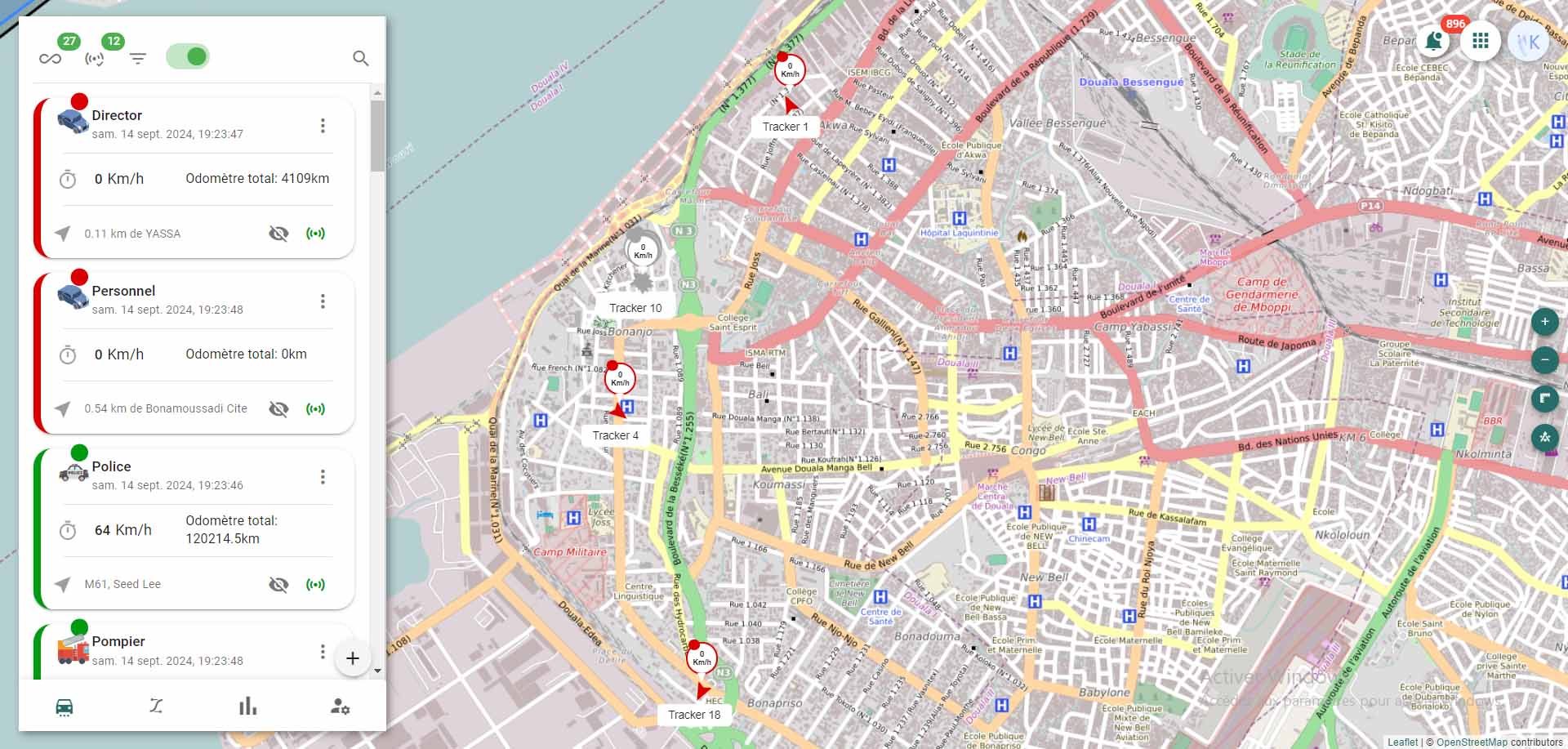
Le système de surveillance permet de :
.
créer des objets, zones, itinéraires, conducteurs, remorques et des autres éléments du système ;.
suivre la position et le mouvement des unités sur la carte ;.
surveiller les changements de vitesse, de niveau de carburant, de température et d’autres paramètres ;.
gérer des unités à l’aide de commandes et tâches ;.
contrôler des conducteurs et des remorques (affectation à l'objet, inscription des quarts de travail, envoi de SMS, mails et appels) ;.
surveiller l’exécution des voyages selon les itinéraires créés ;.
générer de rapports (tableaux, graphiques, tracés sur la carte) basés sur les informations reçues de l’objet, etc.Utilisateurs
Créer des utilisateurs
Propriétés des utilisateurs
Les utilisateurs peuvent être créés automatiquement lors de la création d’un nouveau compte en tant que nouvel utilisateur de la plateforme TogetherWave à partir du site web https://track.togetherwave.com/.
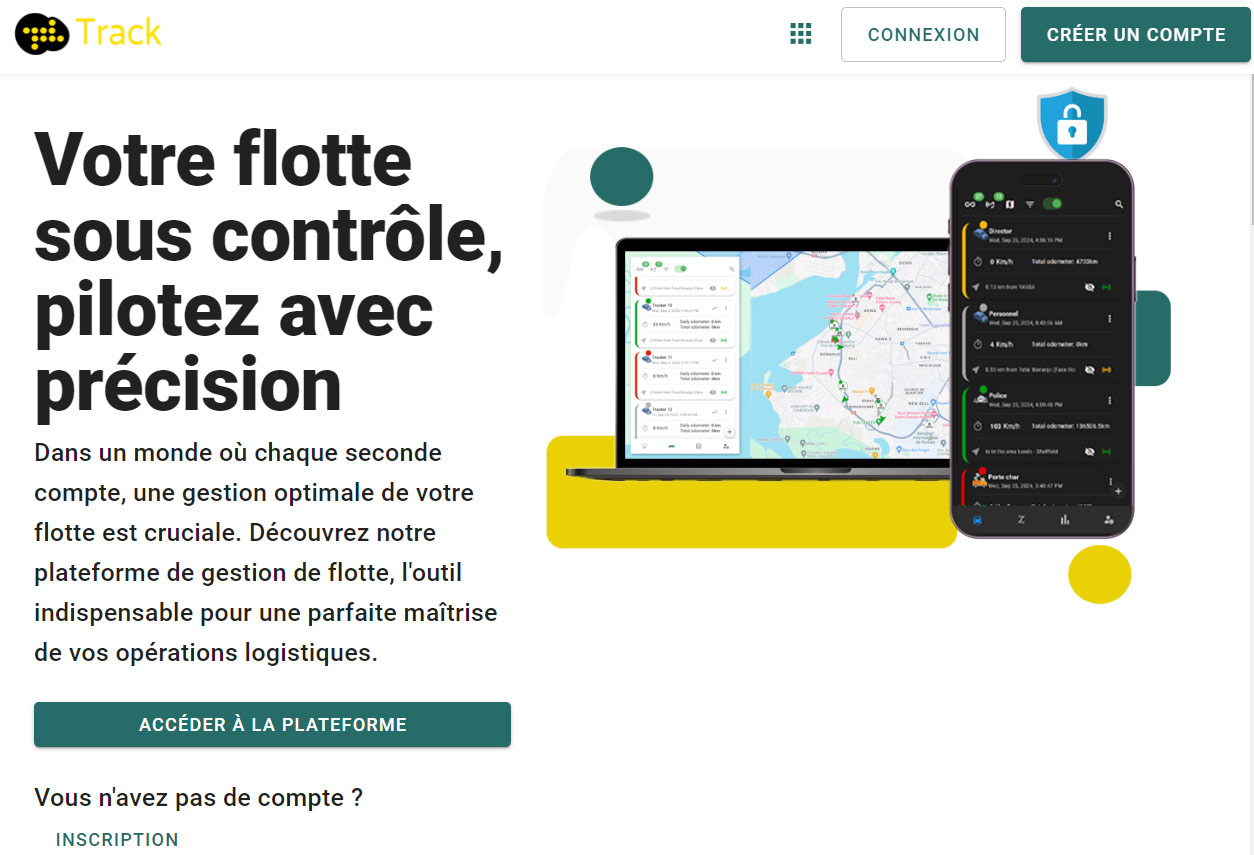
Pour créer un compte, cliquer sur INSCRIPTION ou sur le bouton 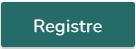 et suivre les étapes suivantes en respectant les consignes.
et suivre les étapes suivantes en respectant les consignes.
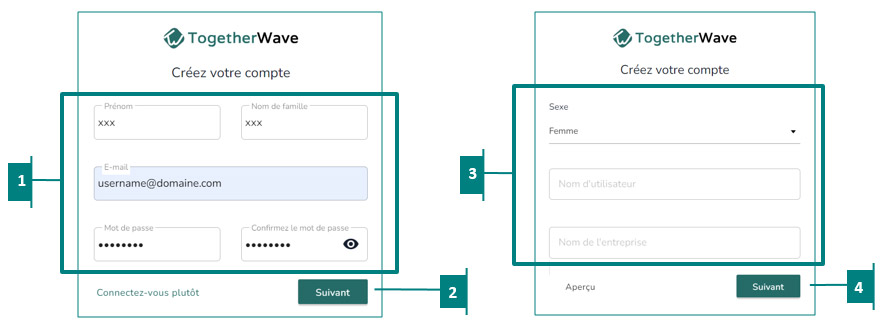
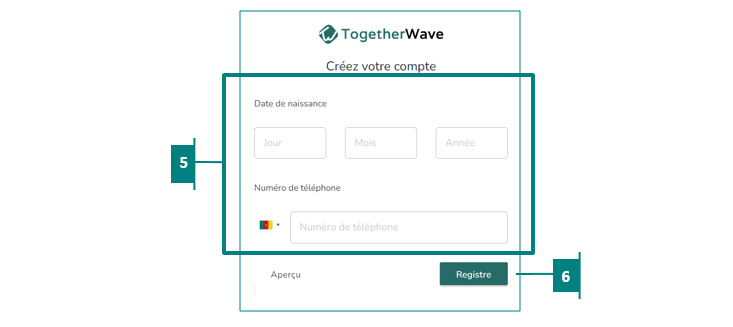
- 1-Remplir les champs obligatoires (Nom de famille, Prénom, E-mail, Mot de passe, Confirmez le mot de passe).
- 2-Cliquer sur le bouton.
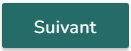
- 3-Remplir les champs obligatoires (Sexe, nom d’Utilisateur) et/ou les champs facultatifs (Nom de l’entreprise).
- 4-Cliquer sur le bouton.
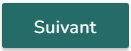
- 5-Remplir les champs obligatoires (Date de naissance, numéro de téléphone).
- 6-Cliquer sur le bouton
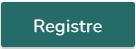 pour créer votre compte.
pour créer votre compte.
Une fois le compte créé, l’utilisateur peut accéder à la plateforme, ajouter des objets, les surveiller et les partager avec d’autres utilisateurs.
Matériel
Cette section contient des informations générales sur le matériel compatible (traceurs GPS ou logiciels spéciaux), sur notre plate-forme.

Connecter du matériel
Le tracker doit être paramétré sur l’adresse www.togetherwave.com et sur le port spécifique au boîtier voir session matériel.
Configuration du matériel
Les données des appareils sont envoyées au serveur. La fréquence de collecte et d’envoi des données ainsi que le contenu et l’exactitude de ces données dépendent de la configuration de l’appareil. Les paramètres requis pour le matériel sont l’ID ou IMEI qui correspondent au modèle de l’appareil spécifique.
Configuration en Track
Créez un objet pour le matériel configuré dans le système. Lors de la création de l'objet, faites attention aux champs obligatoires à remplir :
.
type d’appareil (choisir dans la liste déroulante),.
nom (tout texte personnalisé),.
ID unique ou IMEI (numéro d’identification de l’appareil),.
numéro de téléphone de la carte SIM installée.
Objets de système
Pendant l’utilisation de Together, l’utilisateur interagit avec les objets du système. Ils peuvent être divisés en micro- et macro-objets.
Micro-objets
Les micro-objets comprennent :
.
zones ;.
notifications ;.
conducteurs ;.
remorques ;.
passagers ;.
modèles de rapports ;.
évènements.
Macro-objets
Les macro-objets comprennent :
.
plans de facturation ;.
utilisateurs ;.
objets ;.
itinéraires.
Les particularités distinctives des macro-objets sont les suivantes :
.
Ils existent indépendamment et ne font pas partie d’un objet plus grand tel qu’une ressource..
Ils peuvent contenir des objets plus petits qui sont supprimés avec le macro-objet auquel elles appartiennent. Par exemple, une ressource peut être composée de zones y créées, tâches, notifications, modèles de rapports, conducteurs, remorques et passagers. Les propriétés d’objet peuvent inclure capteurs, champs personnalisés et précisions. Les utilisateurs et les objets peuvent contenir des champs personnalisés en tant qu’objets plus petits.
Interface
L’interface du système de surveillance se compose des éléments suivants :
- Une barre supérieure à droite ;
- Une barre inférieure à gauche ;
- Une barre latérale à droite.
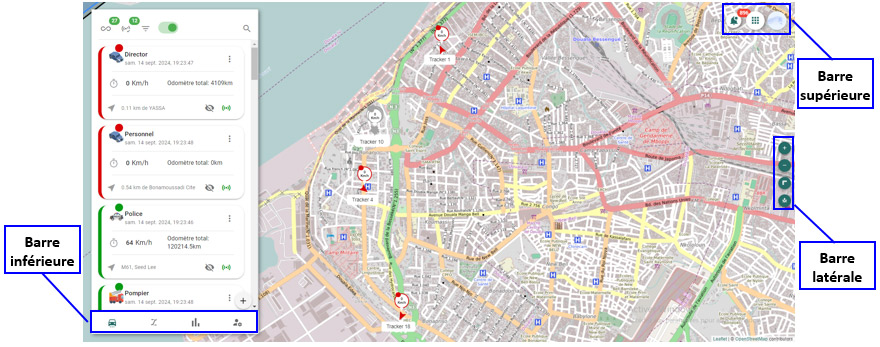
Barre supérieure
La barre supérieure fait partie de l’interface de la plateforme qui contient les éléments suivants de la droite vers la gauche comme indiquée sur la figure suivante :
- bouton pour accéder au nom d’utilisateur ;
- bouton listant les différentes applications ;
- bouton de la clôche de notification.
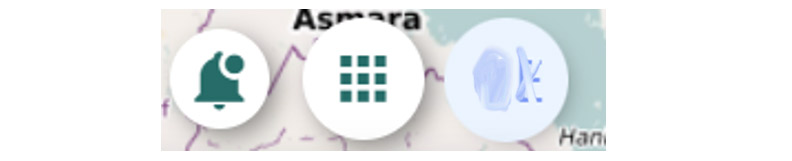
Cloche de notification
Cette section liste les différentes notifications relatives aux évènements, rapports et partages.
Barre inférieure
La barre inférieure fait partie de l’interface de la plateforme qui contient les éléments suivants de la droite vers la gauche comme indiquée sur la figure suivante :
.
Objets ou Véhicules ;.
Données géographiques ;.
Rapports ;.
Setting.

Objets ou véhicules
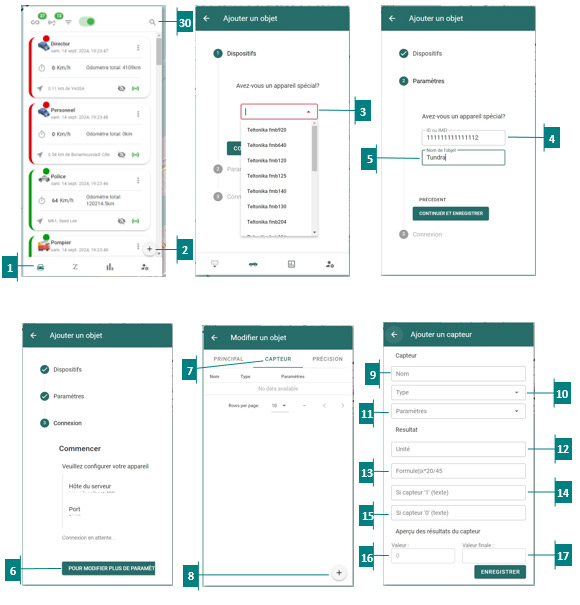
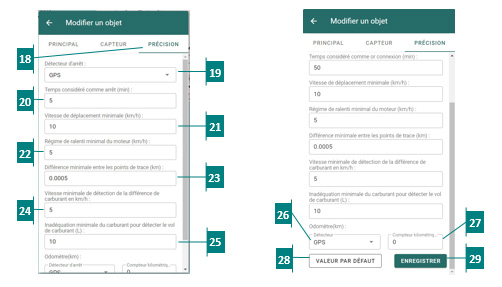
- 1- Cliquer sur le bouton.
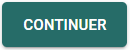
- 2- Cliquer ensuite sur le bouton + pour afficher l’interface Ajouter un objet.
- 3- Sélectionner le type d’appareil en affichant le menu déroulant.
- 4- Renseigner l’ID ou EMEI dans le champ ID ou IMEI.
- 5- Renseigner le nom de l’objet dans le champ Nom de l’objet et cliquer sur Continuer et enregistrer.
- 6- Dans le but de renseigner d’autres informations de l’objet, cliquer sur Pour modifier plus de paramètres.
- 7- Cliquer sur CAPTEUR.
- 8- Cliquer ensuite sur le bouton + pour afficher l’interface Ajouter un capteur.
- 9- Renseigner le nom du capteur dans le champ Capteur.
- 10- Sélectionner le type de capteur en affichant le menu déroulant.
| Type | Description |
|---|---|
| Batterie | Capteur du niveau de la batterie |
| Entrée numérique | Sortie numérique |
| Sortie numérique | |
| Heure moteur | Capteur heure moteur |
| Niveau de carburant | Capteur de niveau de carburant |
| Résumé du niveau de carburant | |
| Consommation de carburant | Capteur de consommation de carburant |
| Niveau GSM | GSM signal quatdty sensor |
| Niveau GPS | GPS signal quatdty sensor |
| Allumage (ACC) | Capteur du contact du véhicule |
| Odomètre | Capteur d'odomètre |
| Assignation des passagers | Capteur d'assignation de passagers (Une carte RFID ou iButton à travers laquelle chaque passager avant d'entrer se fait identifier à l’aide de son badge par le système de détection). |
| Température | Capteur de température |
| Assignation de la remorque | Trailer assignment sensor (An NFC attached to the trailer, when hitched to the truck, the reader reads the ID from the NFC and sends it to the GPS unit which transfers it to the platform from the trailer tdst). |
| Couture | Capteur qui ne figure pas sur la liste déroulante de la plateforme. |
- 12- Renseigner l’unité du capteur choisi
- 13- Renseigner la formule sachant que x est la valeur du capteur choisi
- 14- Renseigner le texte que vous souhaitez afficher au cas où la valeur du capteur est 1
- 15- Renseigner le texte que vous souhaitez afficher au cas où la valeur du capteur est 0
- 16- Valeur du capteur
- 17- Résultat du capteur après application de la formule renséignée
- 18- Cliquer sur PRECISION
- 19- Sélectionner le détecteur d’arrêt en affichant le menu déroulant
| Détecteur d’arrêt | Description |
|---|---|
| GPS | Marque l’objet à l’arrêt si la vitesse est de 0 km/h |
| ACC | Marque l’objet à l’arrêt si le contact est fermé peu importe sa vitesse |
| GPS+ACC | Marque l’objet à l’arrêt si la vitesse est de 0 km/h et le contact est fermé |
- 20- Renseigner le champ Temps considéré comme arrêt (min)
- 21- Renseigner le champ Vitesse de déplacement minimale (km/h)
- 22- Renseigner le champ Régime de ralenti minimal du moteur (km/h)
- 23- Renseigner le champ Différence minimale entre les points de trace (km)
- 24- Renseigner le champ Vitesse minimale de détection de la différence de carburant en km/h
- 25- Renseigner le champ Inadéquation minimale du carburant pour détecter le vol de carburant (L)
| Article | Description |
|---|---|
| Temps considéré comme arrêt (min) | Valeur au-dessus de laquelle l’objet est considéré en arrêt. |
| Vitesse de déplacement minimale (km/h) | Valeur au-dessus de laquelle l’objet est considéré en mouvement. |
| Régime de ralenti minimal du moteur (km/h) | Régime de ralenti minimal du moteur (km/h) |
| Différence minimale entre les points de trace (km) | Valeur en dessous de laquelle les points ne seront pas considérés (Définis lors de l’installation du boîtier). |
| Vitesse minimale de détection de la différence de carburant en km/h | Vitesse de détection de vol de carburant. Exemple : si à une vitesse de 5 km/h, il y a un grand écart de la quantité du carburant alors le vol de carburant est signalé. |
| Inadéquation minimale du carburant pour détecter le vol de carburant (L) | Différence perçue comme un vol. Exemple : s’il y a une différence de 10L entre un point A et un point B à une vitesse de 5 km/h inférieure à la vitesse minimale de détection de carburant et que la valeur détection du carburant est de 9L alors il y a vol ; si elle est de 11L, il n’y a pas vol. |
| Paramètres | Description |
|---|---|
| Pas de calcul de la distance parcourue | No distance calculation |
| GPS | Compte le kilométrage par la somme des distances séparant les différentes coordonnées GPS |
| Capteur | Compte le kilométrage par le canbus |
| Capteur relatif | Compte le kilométrage entre le point précèdent et suivant en l’additionnant à l'odomètre enregistré en base de données |
- 27- Renseigner dans le champ « Compteur kilométrique » la valeur du kilométrage du tableau de bord de l’objet
- 28- Réinitialiser les valeurs par défaut définies par la plateforme
- 29- Enfin sauvegarder les données renseignées dans PRECISION en cliquant sur le bouton ENREGISTRER
- 30- Rechercher un objet
Une fois l’objet créé, il se présente comme suit :
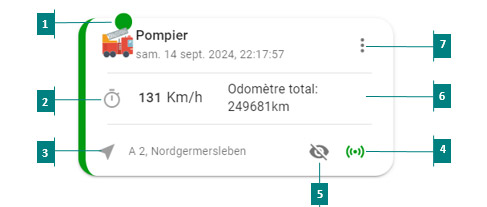
- 1- Indique la situation de l’objet. On peut avoir les couleurs : rouge (l’objet est en arrêt), jaune (l’objet est en arrêt avec contact ouvert), verte (l’objet est en mouvement) et grise (l’objet est hors ligne).
- 2- Indique la vitesse de l’objet à l’heure et la date indiquées ;
- 3- Indique le lieu où se trouve l’objet à l’heure et la date indiquées ;
- 4- Indique l’état du GPS et du GSM. On peut avoir les couleurs : grise (GPS et GSM sont hors ligne), jaune (GPS non connecté et GSM connecté) et vert (GPS et GSM sont connectés).
- 5- Cliquer dessus pour afficher l’objet sur la carte ou pas ;
- 6- Indique le kilométrage total parcouru (odomètre total) depuis la mise en marche de l’objet ;
- 7- Cliquer sur les 3 points alignés sur la verticale permet d’afficher le menu suivant :
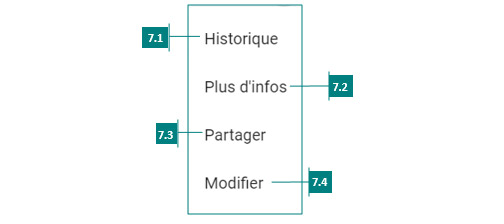
7.1 Cliquer sur « Historique » pour afficher l’interface suivant :
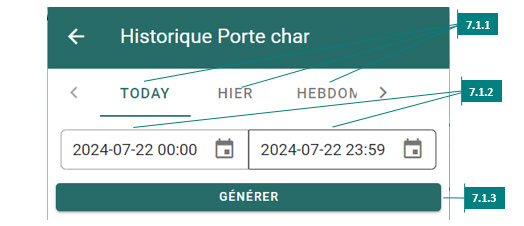
- 7.1.1 Sélectionner la période souhaitée
- 7.1.2 Renseigner la plage souhaitée de la date et l’heure
- 7.1.3 Cliquer sur « Générer » pour afficher l’historique suivant :
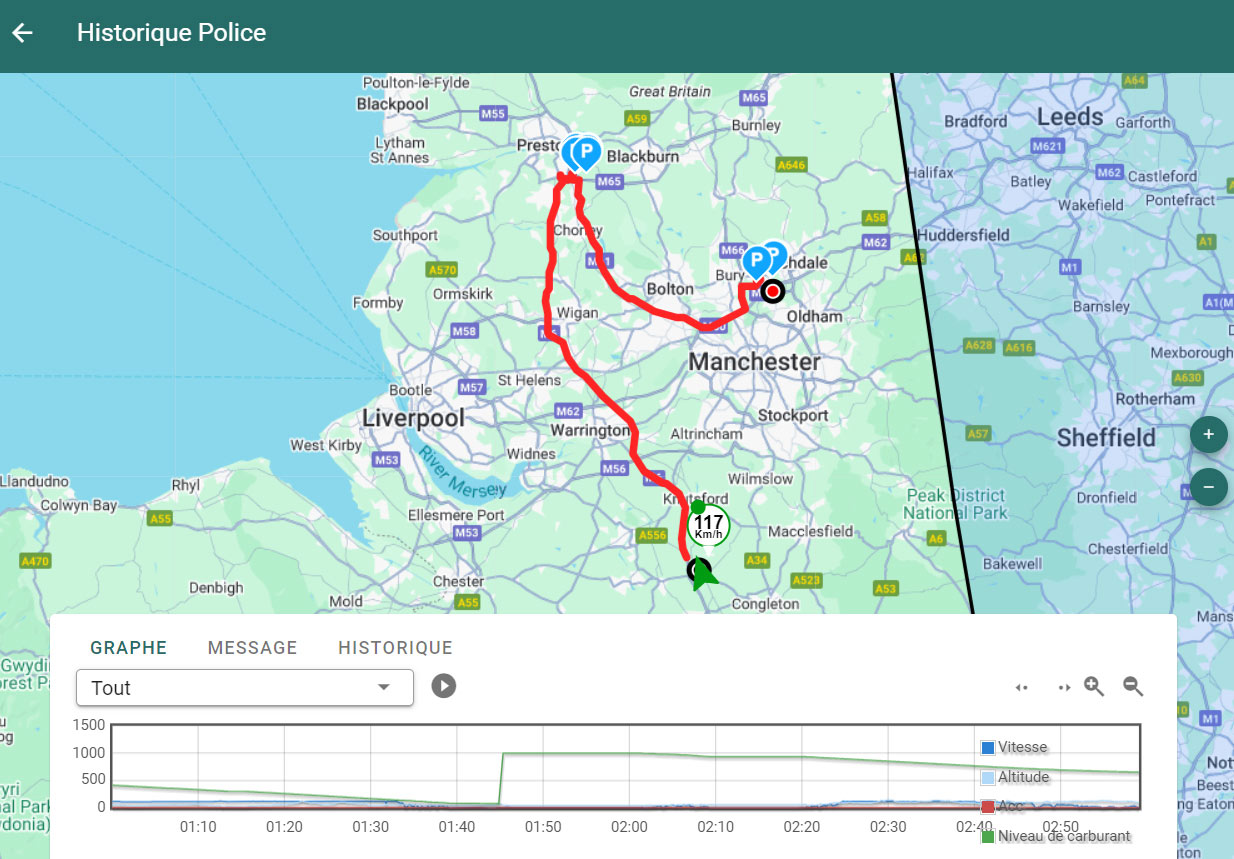
- 7.2 Cliquer sur « Plus d’infos » pour afficher les informations de l’objet
- 7.3 Cliquer sur « Partager » afin de partager l’objet avec un autre utilisateur en renseignant son email
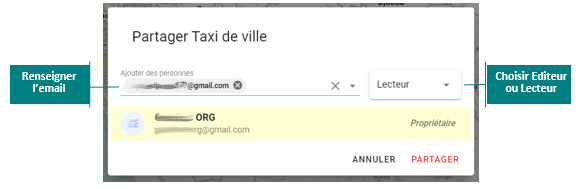
- 7.4 Cliquer sur « Modifier » pour modifier les données de l’objet
Données géographiques
Pour la gestion des évènements, cette section permet de créer des zones, des routes et des marqueurs sur la plateforme.
Créer une zone
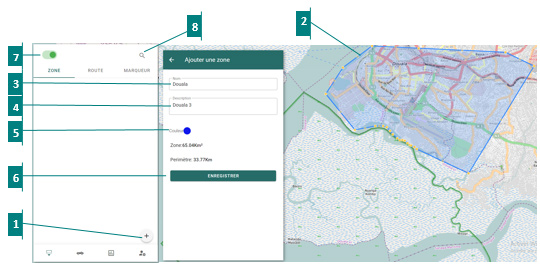
- 1. Cliquer sur le bouton + et vous verrez le bouton + s’afficher. A partir du bouton +, délimiter les contours de votre zone ;
- 2. Une fois la zone délimitée, renseigner le nom de la zone dans le champ Nom ;
- 3. Renseigner ensuite le champ Description ;
- 4. Définir la couleur de la zone en cliquant sur la couleur ;
- 5. Enfin sauvegarder votre zone en cliquant sur le bouton ENREGISTRER ;
- 6. Cliquer sur l’onglet pour afficher ou masquer les zones de la liste ;
- 7. Cliquer sur la barre de recherche pour rechercher une zone.
Créer un itinéraire
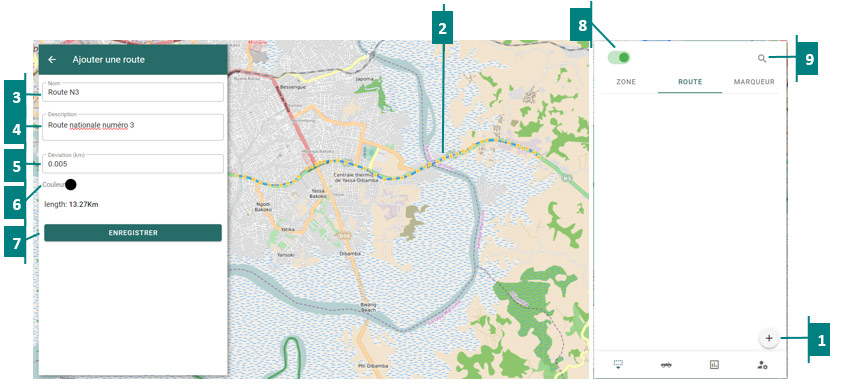
- 1. Cliquer sur le bouton + et vous verrez le bouton + s’afficher. A partir du bouton +, tracer votre route ;
- 2. Une fois la route tracée, renseigner le nom de la route dans le champ Nom ;
- 3. Renseigner ensuite le champ Description ;
- 4. Définir la largeur de la route en renseignant le champ Déviation (km) ;
- 5. Définir la couleur de la route en cliquant sur la couleur ;
- 6. Enfin sauvegarder votre route en cliquant sur le bouton ENREGISTRER ;
- 7. Cliquer sur l’onglet pour afficher ou masquer les routes de la liste ;
- 8. Cliquer sur la barre de recherche pour rechercher une route.
Créer un marqueur
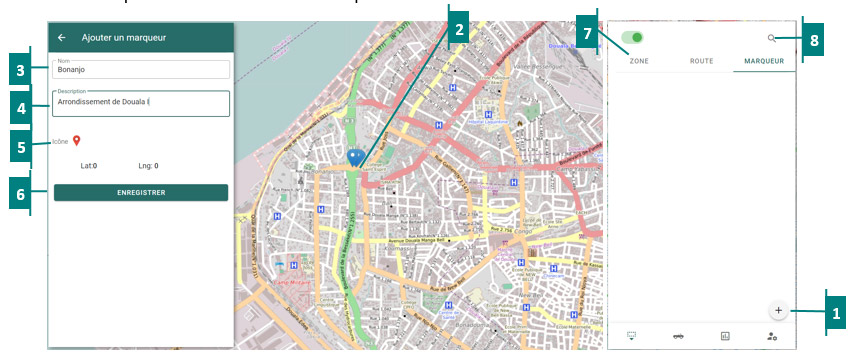
- 1. Cliquer sur le bouton + et vous verrez le bouton + s’afficher ; A partir du bouton + , cliquer à l’emplacement de votre marqueur ; Une fois le marqueur défini, renseigner le nom du marqueur dans le champ Nom ;
- 2. Renseigner ensuite le champ Description ;
- 3. Définir l’icône du marqueur en cliquant sur l’icône ;
- 4. Enfin sauvegarder votre marqueur en cliquant sur le bouton ENREGISTRER ;
- 5. Cliquer sur l’onglet pour afficher ou masquer les marqueurs de la liste ;
- 6. Cliquez sur la barre de recherche pour rechercher un marqueur.
Rapports
Cette section permet de générer les rapports d’un ou de plusieurs objets.
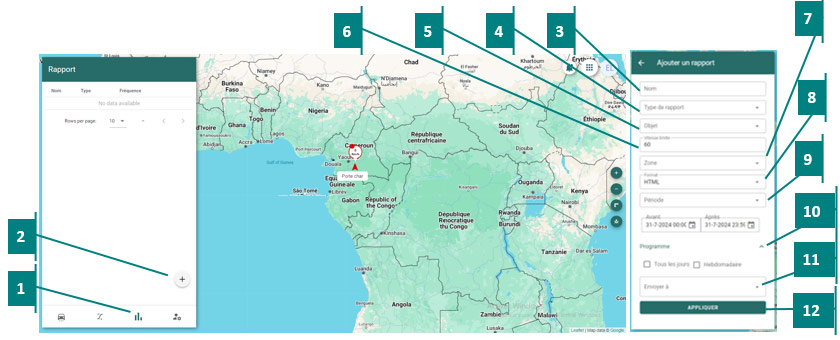
- 1. Cliquer sur l’icône
 pour afficher la section « Rapport » ;
pour afficher la section « Rapport » ; - 2. Cliquer sur le bouton + pour remplir les données du rapport souhaité ;
- 3. Une fois la boîte de dialogue « Ajouter un rapport » est ouverte, renseigner le nom du rapport dans le champ « Nom » ;
- 5. Sélectionner le « type de rapport » souhaité dans le menu déroulant :
| N° | Type de rapport | Description |
| 4.1 | Informations générales | Informations générales |
| 4.2 | informations sur l'objet | Donne le rapport de l’objet sur l’odomètre, les heures de fonctionnement du moteur, le chauffeur, la remorque et les passagers sur la période définie. |
| 4.3 | Rapport en temps réel | Donne le rapport de l’objet sur les lieux traversés, sur la distance parcourue, la durée totale du trajet, la durée en mouvement, la durée en arrêt, le chauffeur, la remorque, la vitesse maximale, la vitesse moyenne et la consommation en carburant sur la période définie. Toujours dans ce rapport, une carte d’illustration y est présentée. |
| 4.4 | Rapport de déconnexion | Donne le rapport de l’objet sur les lieux traversés, la durée hors ligne du GPS, la durée hors ligne du GPRS sur la période définie. |
| 4.5 | Conduite et arrêt | Donne le rapport de l’objet sur les lieux traversés, la durée, la distance parcourue, le chauffeur, la remorque, la consommation en carburant, la vitesse moyenne et maximale sur la période définie en précisant à chaque fois si l’objet est en arrêt ou en mouvement. |
| 4.6 | Rapport de voyage | Donne le rapport de l’objet sur les lieux visités, la durée, la distance parcourue, le chauffeur, la remorque, la consommation en carburant, la durée en mouvement, la durée en arrêt, le nombre d’arrêt, la vitesse moyenne et maximale sur la période définie. |
| 4.7 | Compteur kilométrique quotidien | Donne le rapport de l’objet sur les lieux de départ et de fin, la durée, la durée en mouvement, la durée en arrêt, la distance parcourue, la consommation en carburant, l’odomètre, la vitesse moyenne et maximale sur la période définie. |
| 4.8 | Excès de vitesse | Donne le rapport de l’objet sur les lieux où il était en excès de vitesse sur la période définie en précisant à chaque fois sa vitesse maximale et la durée. |
| 4.9 | Sous-vitesse | Donne le rapport de l’objet sur les lieux où il était en sous-vitesse sur la période définie en précisant à chaque fois sa vitesse minimale. |
| 4.10 | Zone Entry/Exit Report | Donne le rapport de l’objet sur les lieux visités, la durée, la distance parcourue, le chauffeur, la remorque et la vitesse maximale sur la période définie en indiquant la distance totale parcourue, la durée totale, la vitesse maximale et minimale à l’intérieure et à l’extérieure de la zone délimitée sur la période définie. |
| 4.11 | Evènements | |
| 4.12 | Remplissage de carburant | Donne le rapport de l’objet sur les lieux et les heures où il y’a eu remplissage de carburant sur la période définie avec le type de capteur, les noms du chauffeur et de la remorque affectés. |
| 4.13 | Vols de carburant | Donne le rapport de l’objet sur la période, l'heure, la position, la capacité du réservoir de carburant avant et après, le montant du vol, le capteur et le conducteur. |
| 4.14 | Allumage | Donne le rapport de l’objet sur les lieux et les heures où il y’a eu arrêt avec contact fermé ou ouvert sur la période définie en précisant l’inclinaison de la pente, la vitesse maximale et le nom du chauffeur. |
| 4.15 | Illustre sans arrêt | Donne le rapport de l’objet sur les lieux traversés sans arrêt, sur la distance parcourue, le chauffeur, la remorque, la vitesse maximale, la vitesse moyenne et la consommation en carburant sur la période définie. Toujours dans ce rapport, une carte d’illustration y est présentée. |
| 4.16 | Illustre avec arrêt | Donne le rapport de l’objet sur les lieux traversés avec et sans arrêt, sur la distance parcourue, le chauffeur, la remorque, la vitesse maximale, la vitesse moyenne et la consommation en carburant sur la période définie. Toujours dans ce rapport, une carte d’illustration y est présentée. |
- 5. Sélectionner l’objet ou les objets sur lesquels le rapport doit être exécuté ;
- 6. Définir la vitesse limite à prendre en compte ;
- 7. Définir la zone ou des zones pour des rapports spécifiques ou à défaut, ne définir aucune zone ;
- 8. Définir le format pour l’affichage et l’exportation du rapport ;
- 9. Définir la période pour laquelle le rapport doit être exécuté ;
- 10. Sélectionner le programme d’envoie des rapports par mail ;
- 11. Renseigner l’email à laquelle le rapport doit être envoyé ;
- 12. Appliquer pour générer le rapport puis l’exporter avec le bouton

Paramètres
Cette section permet :
- de créer des évènements ;
- d’organiser ;
- de définir le type de carte à afficher ;
- de définir le mode sombre ou pas ;
- de définir le fuseau horaire ;
- de visualiser les factures ;
- de définir la langue (Français ou Anglais) ;
- d’avoir le « A propos » de la plateforme ;
- d’accéder à la page d’aide de la plateforme.
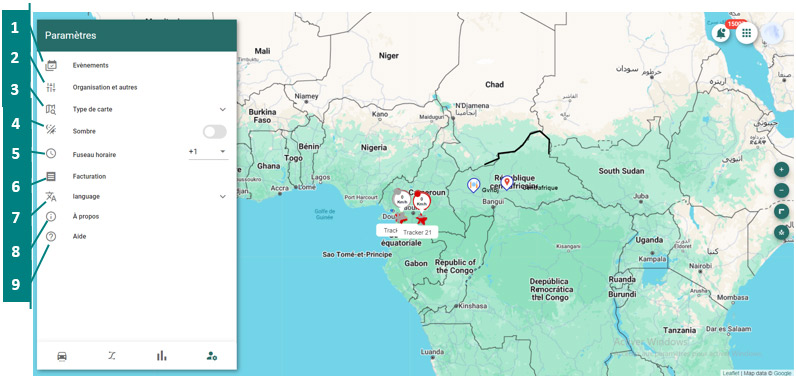
Créer des événements
Pour créer un événement pour un objet (véhicule), procéder comme suit :
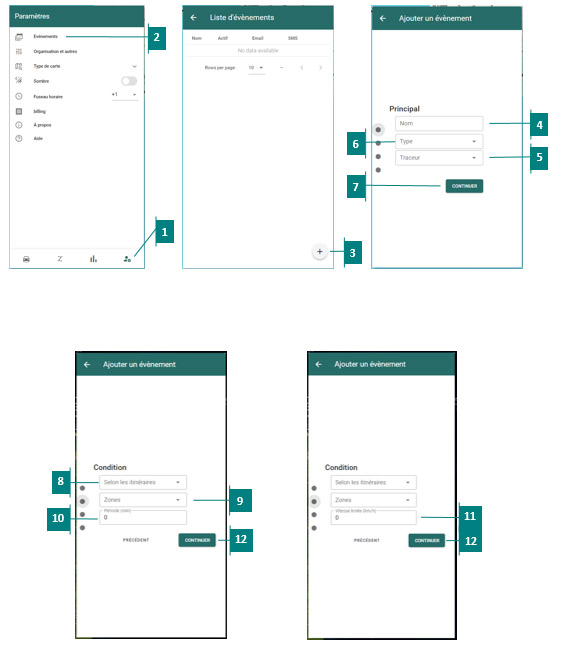
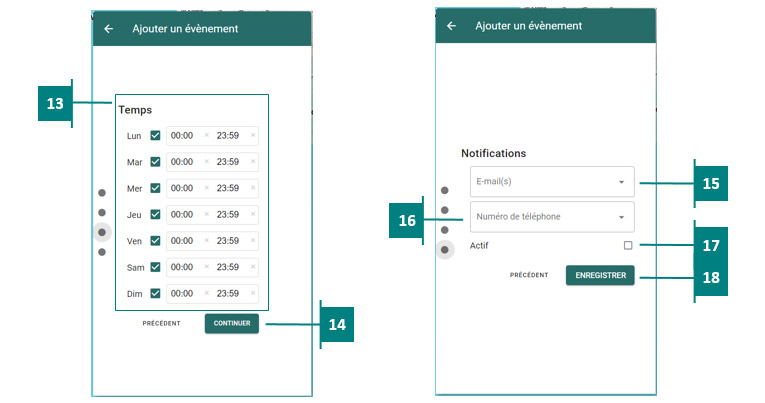
- 1. Sur la plateforme, cliquer sur l’icône

- 2. Cliquer sur Evènements
- 3. Cliquer sur l’icône +
- 4. Saisir le nom de l’évènement
- 5. Sélectionner un ou plusieurs traceurs
- 6. Sélectionner le type d'événement
-
N° Event Type Description 6.1 SOS 6.2 Démonter Envoie une notification lorsque le boitier est retiré de l’objet (véhicule) 6.3 Choc Envoie une notification en cas de choc d'accident 6.4 Coupe-circuit Envoie une notification lorsqu’il y’a Coupe-circuit 6.5 Antenne GPS coupée Envoie une notification lorsque l'antenne gps est coupée 6.6 Brouillage des signaux 6.7 Batterie faible Envoie une notification lorsque la batterie du boitier est faible 6.8 GPS: Yes Envoie une notification lorsque le signal GPS est de retour 6.9 GPS: No Envoie une notification lorsque le signal GPS est parti 6.10 Arrêté Envoie une notification lorsque l’objet (véhicule) s'arrête pendant une période définie 6.11 En mouvement Envoie une notification lorsque l’objet (véhicule) est en mouvement après un arrêt pendant une période définie 6.12 Moteur au ralenti 6.13 Excès de vitesse Envoie une notification lorsque la vitesse de l’objet (véhicule) est supérieure à la vitesse définie. 6.14 Sous-vitesse Envoie une notification lorsque la vitesse de l’objet (véhicule) est en dessous de la vitesse définie. 6.15 6.15 Accélération brute Envoie une notification lorsque la vitesse du chauffeur ne respecte pas la valeur max d'incrémentation de vitesse par rapport au temps. 6.16 Freinage brutal Envoie une notification lorsque la vitesse du chauffeur diminue brusquement. 6.17 6.17 Virages serrés 6.18 Capteur 6.19 Itinéraire dans Envoie une notification lorsque l’objet (véhicule) est sur la route définie. 6.20 Hors itinéraire Envoie une notification lorsque l’objet (véhicule) est hors de la route définie. 6.21 Dans la zone Envoie une notification lorsque l’objet (véhicule) entre dans une zone définie. 6.22 Hors de la zone Envoie une notification lorsque l’objet (véhicule) sort de la zone définie. - 7. Cliquer sur le bouton continuer ;
- 8. Sélectionner un ou plusieurs itinéraires ;
- 9. Sélectionner une ou plusieurs zones ;
- 10. Définir la période après laquelle l’objet est considéré en arrêt ou en mouvement ;
- 11. Définir la vitesse prise en compte pour les évènements Excès de vitesse et sous-vitesse ;
- 12. Cliquer sur le bouton continuer ;
- 13. Définir les horaires de notifications ;
- 14. Cliquer sur le bouton continuer ;
- 15. Renseigner l’email pour réception des notifications liées à l’évènement ;
- 16. Renseigner le numéro de téléphone pour réception des notifications liées à l’évènement ;
- 17. Cocher ou décocher pour rendre actif ou inactif les notifications ;
- 18. Cliquer sur le bouton enregistrer pour enregistrer l’évènement.
Organisation et autres
Cette sous-section permet de créer des chauffeurs, des remorques et des passagers et les attribuer aux objets (ou véhicules).
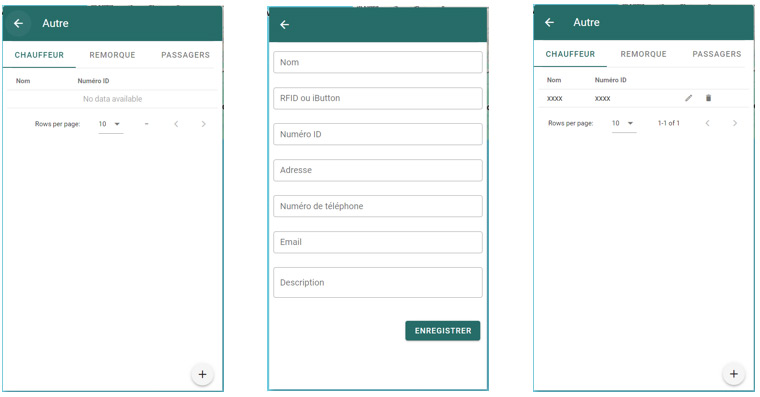
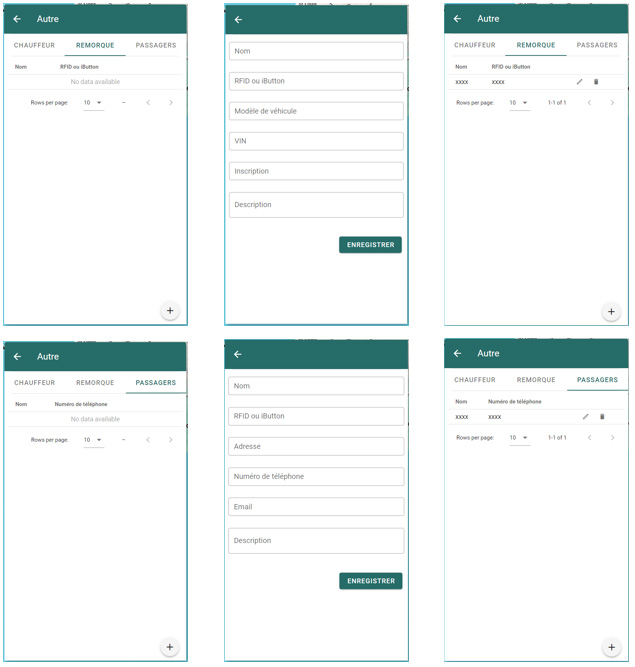
Type de carte
Le tableau ci-dessous liste et décrit les types de carte disponible sur la plateforme.
| N° | Type de carte | Description |
|---|---|---|
| 2 | Openstreetmap | |
| 3 | Mapbox | Affiche un fond de carte avec des couches : rues avec noms, clair, satellite, trafic (clair), rues (satellite), sombre, trafic (sombre). |
| 4 | Mapbox street | Affiche des images satellite et aériennes avec les noms des rues, emplacements, quartiers, villes, etc. |
| 5 | Affiche un fond de carte avec des couches : rues avec noms, clair, satellite, trafic (clair), rues (satellite), sombre, trafic (sombre). | |
| 6 | Google street | Affiche des images satellite et aériennes. |
| 7 | Google hybride | Affiche des images satellite et aériennes avec des couches : rues avec noms, clair, satellite, trafic (clair), rues (satellite), sombre, trafic (sombre). |
| 8 | Google terrain | Affiche un fond de carte avec des couches : relief, rues avec noms, clair, satellite, trafic (clair), rues (satellite), sombre, trafic (sombre). |
| 9 | Stadia Maps Dark | |
| 10 | ArcGis Esri satellite | Affiche des images satellite et aériennes d’un mètre ou mieux pour la plupart des terres émergées de la planète, ainsi que des images satellite de plus faible résolution dans le monde entier. |
| 11 | CartoCdn | Affiche un fond de carte avec des couches : rues avec noms, sombre, satellite, sombre, trafic (sombre). |
| 11 | Yandex |
Fuseau horaire
Sélectionnez votre fuseau horaire. Cela affecte les valeurs de temps dans les boîtes de dialogue et la barre inférieure. Pour appliquer le nouveau fuseau horaire, rechargez la page.
FAQ
De quoi avez-vous besoin pour commencer à suivre l’emplacement d’un objet ou véhicule ?
Pour suivre votre localisation, vous avez besoin de :
1. Un traceur intégré sur notre plateforme avec une carte SIM.
2. Une plateforme de surveillance GPS : TogetherWave Track.
Comment démarrer avec l’application ?
Pour voir votre traceur sur la carte dans notre application, vous devez :
Créer un compte utilisateur et vous y connecter.
1. Créer un objet
2. Configurer un traceur suivant la démarche donnée au paragraphe IV.3.3.1 Objets ou Véhicules
3. Dès que le traceur commence à envoyer des données à notre système, vous verrez votre objet sur la carte.
Plus de détails sur l'enregistrement.
Combien d’objet peuvent être crées dans un même compte ?
Avec un abonnement payant, autant d’objet peuvent être crées dans un seul compte.
Je ne peux pas créer d’objet avec mon traceur car un objet existe déjà avec cet ID/IMEI
Options de solution :
1- Essayez de vous rappeler si votre traceur est utilisé dans un compte créé avec un autre e-mail. Pour restaurer l'accès à un autre compte, si vous vous souvenez de cet e-mail, vous pouvez utiliser le bouton « Mot de passe oublié ? ».Vous pouvez également nous écrire à info.track@togetherwave.com , en précisant l'ID/IMEI et le type (modèle) du traceur, et nous pourrons vérifier si le traceur est utilisé dans un autre compte.
2- Si le traceur est déjà enregistré dans un autre compte, et que vous ne pouvez pas restaurer l'accès à celui-ci, écrivez-nous à info.track@togetherwave.com avec l'ID/IMEI, le type (modèle) du traceur et joignez une photo du traceur, nous vous décrirons les prochaines étapes pour résoudre le problème.
Mon traceur ne figure pas dans la liste des types d’appareils sur votre plateforme. Que faire ?
De nombreux traceus ont des noms différents mais fonctionnent sur les mêmes protocoles. Par conséquent, lorsque vous connectez un appareil qui ne figure pas dans la liste des appareils intégrés, vous pouvez essayer de sélectionner un autre type d'appareil parmi ceux intégrés. Dans ce cas, nous vous recommandons de vous concentrer sur le protocole utilisé par le traceur ainsi que sur les commandes SMS que votre traceur comprend et auxquelles il répond.
Si vous ne parvenez pas à sélectionner vous-même le type d'appareil, veuillez nous contacter à info.track@togetherwave.com et écrivez-nous votre identifiant/e-mail, le type, le modèle, le fabricant du traceur et joignez une photo du traceur, les instructions pour celui-ci et une capture d'écran de la configuration de l'appareil (commandes SMS et réponses de l'appareil), nous essaierons de vous aider.
Mon traceur ne fonctionne pas / Mon objet ou véhicule n’apparait pas sur la carte
Le traceur peut ne pas fonctionner pour diverses raisons.
Les plus fréquentes sont :
Le problème est du côté de l'opérateur mobile (carte SIM).
Manque de solde sur la carte SIM.
Limite de trafic.
L'appareil est dans une pièce blindée et il n'y a donc pas de communication.
Paramètres du traceur incorrects ou perdus (par exemple, le traceur est passé en mode veille ou est configuré pour envoyer des messages peu fréquemment).
Le traceur n'a pas assez de charge et il stocke les données dans une boîte noire jusqu'à ce qu'il soit connecté à une source d'alimentation.
Dans cette situation, nous vous recommandons de :
1. Vérifiez la limite de trafic et le solde de la carte SIM utilisée dans le traceur. Il arrive qu'il y ait de l'argent sur la carte SIM, par exemple, mais que la limite de trafic soit déjà épuisée.
2. Vérifiez les paramètres de votre traceur et la fréquence des messages. Parfois, le traceur passe en mode veille et, par conséquent, n'envoie pas de données sur sa localisation.
3. Vérifiez la bonne installation du traceur. Il est peut-être installé dans un endroit (dans un boîtier blindé) qui ne lui permet pas de bien voir les satellites.
4. Assurez-vous que le traceur ne se trouve pas dans une zone blindée (parking couvert, tunnel, bâtiment, etc.), ce qui rend également difficile pour le traceur de recevoir les coordonnées du satellite.
J’ai oublié mon mot de passe
Pour récupérer votre mot de passe, vous devez procéder comme suit:
1. Lorsque vous entrez dans l'application, utilisez la fonction « Mot de passe oublié ? », après quoi un e-mail contenant un lien pour réinitialiser votre mot de passe sera envoyé à l'adresse e-mail associée à votre compte.
2. Suivez le lien dans l'e-mail et créez un nouveau mot de passe.
3. Revenez à la page de connexion et saisissez votre nom d'utilisateur et votre nouveau mot de passe.
Comment puis-je changer mon mot de passe et mon adresse e-mail ?
Pour changer votre adresse email , vous pouvez procéder comme suit :
1. 1. Accédez aux paramètres utilisateur en cliquant sur les trois points verticaux dans le coin supérieur droit.
2. 2. Dans la barre d'adresse email, cliquez sur l'icône en forme de crayon, une fenêtre de modification de l'adresse s'ouvrira.
3. 3. Saisissez votre nouvelle adresse email et votre mot de passe actuel.
4. 4. Dans l'email qui vous sera envoyé à votre nouvelle adresse email, cliquez sur le lien pour confirmer le changement d'adresse email.
Il existe deux façons de modifier votre mot de passe :
1) Fonction 'Mot de passe oublié ?'
1. 1. Sur la page de connexion du compte, cliquez sur 'Mot de passe oublié ?', après quoi un email contenant un lien pour réinitialiser votre mot de passe sera envoyé à l'adresse email associée à votre compte.
2. 2. Suivez le lien dans l'email et créez un nouveau mot de passe.
3. 3. Revenez à la page de connexion et saisissez votre nom d'utilisateur et votre nouveau mot de passe.
2) Modification du mot de passe dans les paramètres utilisateur :
1. 1. Accédez aux paramètres utilisateur en cliquant sur les trois points verticaux dans le coin supérieur droit.
2. 2. Dans la barre des mots de passe, cliquez sur l'icône en forme de crayon ; une fenêtre de modification du mot de passe s'ouvrira.
3. 3. Saisissez le mot de passe actuel ainsi que le nouveau mot de passe et répétez-le.
Je n’ai pas accès à mon e-mail et je ne me souviens pas du mot de passe de mon compte. Puis-je utiliser le traceur sur un autre compte ?
Si vous n'avez pas accès à votre compte et à l'adresse email sur laquelle le compte est enregistré, écrivez-nous à info.track@togetherwave.com avec l'IMEI/ID, le type (modèle) et le fabricant de votre traceur, et nous vous décrirons les étapes nécessaires pour résoudre le problème.
Qu’est-ce qu’une boîte noire ?
Si votre traceur est hors ligne pour une raison quelconque, il peut accumuler des données GPS dans la mémoire et, après la reconnexion, commencer à télécharger ces données dans notre système.
Ainsi, la différence de temps se forme :
1. l'heure à laquelle le traceur a reçu des données des satellites ;
2. l'heure à laquelle les données ont été envoyées au système par le traceur.
Ainsi, des messages dits du passé arrivent dans le système.
Si le stockage des données est plein, pourrai-je continuer à utiliser la plateforme ? Quelle est la durée maximale de conservation des données ?
Le stockage est conçu pour stocker les données provenant du traceur dans notre système.
Une fois que la totalité de la capacité de stockage fournie par votre forfait tarifaire est entièrement remplie, les nouvelles données du traceur écraseront les plus anciennes.
L'application elle-même continuera à fonctionner comme d'habitude et affichera l'emplacement actuel du traceur.
La durée maximale de stockage des données transmises depuis le traceur dans l'application est de 365 jours.
Quelles sont les rapports disponibles dans la plateforme ?
Dans l'onglet rapports, les informations suivantes sont disponibles pour les utilisateurs :
- informations récapitulatives sur le kilométrage
- graphiques par paramètres envoyés par le traceur
- informations récapitulatives sur les heures moteur
- exporter les événements
De plus, l'application collecte des données sur la chronologie (toutes les informations sur les événements de l’objet : trajets, arrêt, excès de vitesse, charge de la batterie, carburant, déconnexion, remorquage, allumage etc.) et sur l'historique des trajets (informations sur le parcours pour un certain jour ou une certaine période de temps).
Puis-je exporter des données depuis la plateforme ?
La plateforme vous permet d'exporter des données pour les sections suivantes :
- Chronologie (toutes les informations sur les événements de l’objet : trajets, arrêt, excès de vitesse, charge de la batterie, carburant, déconnexion, remorquage, allumage etc.).
- Historique des trajets (informations de suivi pour un jour ou une période de temps spécifique).
La fonction d'exportation des rapports (au format ".xlsx", ".pdf", ".html") est disponible, dans laquelle vous pouvez choisir :
- Intervalle de temps requis.
- Événements à inclure dans les rapports.
- Objets pour lesquels des rapports sont nécessaires.
- Ajoutez des informations récapitulatives pour tous les objets sélectionnés.
- Téléchargez le fichier sur un ordinateur/téléphone ou envoyez-le par e-mail.